| Oracle Enterprise Service Bus開発者ガイド 10g(10.1.3.1.0) B31903-02 |
|
 前へ |
 次へ |
この章では、Oracle Enterprise Service Busの様々な管理タスクについて説明します。
項目は次のとおりです。
Oracle Enterprise Service Busの設定および実行の各段階では、次のリストで説明する管理上の注意が必要です。
ESBに関するリソースの計画
この段階では、必要な容量を提供するために適切なリソースの量を選択します。 この容量には、CPU、メモリー、ディスク領域などの単純なリソースに加えて、メタデータ・リポジトリに使用するデータベースのタイプとサイズなど、複雑なリソースも含まれます。
ESBソフトウェアのインストール
この段階では、システム・トポロジを決定し、高可用性のために複数のマシンにインストールされたOracle Enterprise Service Busサーバーのクラスタを作成するかどうかを決定します。さらに、フェイルオーバーのためにアクティブ/アクティブまたはアクティブ/パッシブのモデルを選択し、ファイアウォールを選択します。
Enterprise Service Busの設計
この段階では、設計時にEnterprise Service Busのテストおよびストレス・テストを実行します。
機能テスト
この段階のテストでは、システムが想定どおりにメッセージ・フローをサポートしていること、およびすべてのテストを完了した後の異なる環境と製品で、テスト担当者による重要な要素の見落しがないことを確認するテストを実行します。
操作のチューニング
この段階では、最大のパフォーマンスを得るためにOracle Enterprise Service Busをチューニングし、ログ・ファイルを生成して読み取ります。さらに、バックアップを実行し、必要に応じてバックアップからリストアします。
管理タスクについては、『Oracle Application Server管理者ガイド』を参照してください。
容量を見積もるには、ESBシステムを使用するビジネスの次のようなニーズを検討します。
メッセージ・インスタンス数
ESBを経由する各メッセージのパス
ESBメッセージのスループット
時間当たりのピーク・スループット
時間当たりの持続スループット
ESBメッセージの負荷
負荷ピークの開始時間と継続時間
持続負荷の継続時間
リソースのサイズ設定
ESBプロセスとESBプロセスが使用するWebサービスの間で渡される文書(ペイロード)の数およびサイズ
通常の負荷時の同期プロセスに対する平均レスポンス時間
負荷ピーク時の同期プロセスに対する平均レスポンス時間
フォルト・トレランス: 高可用性が必須か、コールド・フェイルオーバーを受け入れるか
ビジネス要件に加えて、使用するESBプロセスのニーズを考慮して見積もる必要があります。 次のニーズがあります。
ペイロードのサイズ
予想されるペイロードに加えて予約の容量に対応するシステム・リソース容量を選択します。 これは、Javaベース・アプリケーション・サーバー・コンポーネントの場合は特に問題になります。 たとえば、メモリー内のXML文書が50MBの場合は大規模なため、システム・リソースが非常に豊富でないかぎり、処理が困難です。 効率を上げるために、大規模なペイロードは小さい部分に分割することがベスト・プラクティスです。
実行されるデータ・トランスフォーメーション
エンド・ポイントと統合点
使用されるWebサービス数とESBプロセスがWebサービスを呼び出す頻度
Webサービス呼出しのタイプ(同期または非同期)
同期コールバックの両方に対する予想レスポンス時間
高可用性用にOracle Enterprise Service Busを構成するには、Oracle Enterprise Service Busをクラスタとして構成します。 ESBクラスタは、構成とデプロイメントが同一であるインスタンスの集まりです。 クラスタでは、一連のESBシステムがシングル・インスタンスとして表示され機能するように、メンバー・インスタンス間の同質性が強制されます。 フロントエンドの適切なロード・バランシングを使用することで、ESBクラスタの任意のインスタンスがリクエストを処理できます。 これによって、複数のインスタンスにわたる構成およびデプロイメントが単純化され、クラスタ化されたインスタンス間のフォルト・トレランスが使用可能になります。
Oracle Enterprise Service Busをクラスタとして設定する場合は、最初に、クラスタに属するすべてのコンピュータに対して、アプリケーション・サーバー拡張インストールのJ2EEサーバーとWebサーバー・オプションをインストールする必要があります。 次に、ESBクラスタの1つのコンピュータに対して、ESBインストールの「デザインタイム(リポジトリ)OracleAS Middle Tier」オプションをインストールする必要があります。 ESBクラスタの残りのコンピュータに対しては、ESBインストールの「ランタイムOracleAS Middle Tier」オプションをインストールします。 ランタイムは複数インストールできますが、デザインタイム(リポジトリ)は1つのみインストールできます。 インストールの完了後は、ESBクラスタのシステムを構成する必要があります。
クラスタ環境を示すESBアーキテクチャの図については、図8-1を参照してください。
ESBクラスタにESBシステムを構成することによって、複数のプロセスで構成されたOC4Jインスタンスが提供する高可用性機能およびロード・バランシング機能を利用できます。 ESBクラスタ内のESBシステムの構成では、メッセージのフローが制限されません。複数のメッセージをESBクラスタ間でフローできます。
Oracle Enterprise Service Busをインストールすると、ESBというESBクラスタが作成および構成されます。 このデフォルトのESBクラスタは、『Oracle Enterprise Service Busクイック・スタート・ガイド』に記載されているESBチュートリアルを、事前にESBクラスタを手動で構成することなく使用できるように提供されています。 本番システムで、OC4Jクラスタによって使用可能になるロード・バランシング機能および高可用性機能を利用する場合は、追加のESBクラスタを作成および構成します。
Oracle Enterprise Service Busの高可用性ソリューションについては、『Oracle Application Server高可用性ガイド』のOracle SOA Suiteの高可用性に関する項を参照してください。 Oracle Enterprise Service Busの高可用性デプロイメントのシナリオについては、『Oracle Application Serverエンタープライズ・デプロイメント・ガイド』を参照してください。
Oracle Enterprise Service Busのセキュリティは、Oracle Application Serverによって提供されます。 セキュリティの設定については、次のマニュアルを参照してください。
Oracle Application ServerのSecure Sockets Layer(SSL)およびHTTPSプロトコルについては、『Oracle Application Server管理者ガイド』のInfrastructureでのSSLの有効化および中間層でのSSLの有効化に関する項を参照してください。
JDBCのクライアント側のセキュリティ機能については、『Oracle Containers for J2EEセキュリティ・ガイド』を参照してください。
Oracle Web Services Managerの認証機能については、『Oracle Web Services Manager管理者ガイド』を参照してください。
通知チャネルは、Oracle Enterprise Service Busメッセージ処理でエラーが発生した場合に備えて設定できます。 これらの通知は、システム管理者またはこのタスクに割り当てられているユーザーの電子メールID、ポケットベルの番号、携帯の電話番号または電話番号に送信できます。 通知チャネルは、作成したESBシステムごとに設定できます。
通知を送信する前に、Oracle_Home¥integration¥esb¥config¥ディレクトリのXMLファイルを使用して、チャネルを構成する必要があります。
|
注意: SOA Suiteをインストールしているか、またはESBとBPELの両方が同じ中間層に存在する場合、この構成ファイルはOracle_Home¥bpel¥system¥services¥configディレクトリにあります。 |
ここでは、次の項目について説明します。
通知チャネルを指定する手順は、次のとおりです。
ESBサーバーを起動し、Oracle ESB Controlを開きます。
この手順については、「Oracle ESB Controlの開始」を参照してください。
「サービス」のナビゲーション・ツリーの「通知の詳細」の下で、チャネルを設定するESBシステムを選択します。
図8-2に示すような「定義」タブが表示されます。
「電子メールID」、「ポケットベルの番号」、「携帯の電話番号」または「電話番号」の各フィールドに値を入力するかまたは値を更新します。 複数のエントリはカンマで区切ります。
たとえば、「電子メールID」フィールドに「sys_admin@mycompany.com,it_mgr@mycompany.com」と入力します。
変更を完了した後、「適用」をクリックします。このページを開いたときに表示された設定にプロパティを戻す場合は、「リセット」をクリックします。
通知用の電子メールを送信するには、Oracle Enterprise Service Busのメール・サーバーが、Oracle_Home¥integration¥esb¥config¥ns-emails.xmlファイルでアカウントごとに正しく設定されていることを確認してください。
EmailAccountの各要素によって、特定の電子メール・アカウントの構成が設定されます。 EmailAccount要素のname属性は、そのアカウントの名前です。
デフォルトの電子メール・アカウントは、電子メールの構成ファイルで指定します。 このアカウントは、電子メール通知を送信するように指定されたアカウントがない場合に使用されます。 このアカウントは、タスク関連通知を送信するためにも使用されます。 デフォルトの電子メール・アカウントは、必ず構成ファイルに指定されている必要があります。
EmailAccount要素には、OutgoingServerSettings属性とIncomingServerSettings属性が含まれます。 ワークフローのアクション可能通知については、IncomingServerSettingsとOutgoingServerSettingsの両方が必要です。
表8-1は、ns_emails.xmlファイルに格納された電子メール通知構成のXML要素について説明しています。
表8-1 電子メール通知構成ファイルのXML要素
| 名前 | 説明 |
|---|---|
EmailAccount/Name |
アカウントの名前。 任意の名前を指定できますが、このサーバー内で一意である必要があります。 |
EmailAccount/GeneralSettings/FromName |
|
EmailAccount/GeneralSettings/FromAddress |
|
EmailAccount/OutgoingServerSettings/SMTPHost |
送信SMTPサーバーの名前。 |
EmailAccount/OutgoingServerSettings/SMTPPort |
送信SMTPサーバーのポート。 |
EmailAccount/IncomingServerSettings/Server |
受信電子メール・サーバーの名前。 |
EmailAccount/IncomingServerSettings/Port |
受信電子メール・サーバーのポート。 |
EmailAccount/IncomingServerSettings/UserName |
電子メール・アドレスのユーザーID。 |
EmailAccount/IncomingServerSettings/Password |
ユーザー・パスワード。 |
EmailAccount/IncomingServerSettings/Password[encrypted |
パスワードの暗号化属性。 パスワードを暗号化する場合は |
EmailAccount/IncomingServerSettings/UseSSL |
Secure Sockets Layer(SSL)属性。 受信サーバーにSSLが必須の場合は |
EmailAccount/IncomingServerSettings/Folder |
受信メッセージを読み取るフォルダの名前。 |
EmailAccount/IncomingServerSettings/PollingFrequency |
受信メッセージ・フォルダからメッセージを読み取るためのポーリング間隔。 |
ns-emails.xmlファイルの例を次に示します。
例8-1 ns-emails.xmlファイルのサンプル
<!-- ========================================================================================== -->
<!-- 1) The default values in this file have to be changed for email to work. -->
<!-- 2) In addition to setting the email account(s), you also need to change the attribute -->
<!-- "NotificationMode" to either (the default value of this attribute is "NONE") -->
<!-- * "EMAIL" - if you have only email set up, but not other channels -->
<!-- * "ALL" - if you have email and other channels like voice, SMS, fax, etc. set up. -->
<!-- ========================================================================================== -->
<EmailAccounts xmlns="http://xmlns.oracle.com/ias/pcbpel/NotificationService"
EmailMimeCharset=""
NotificationMode="NONE">
<EmailAccount>
<Name>Default</Name>
<GeneralSettings>
<FromName>Oracle ESB</FromName>
<FromAddress>accountId@yourdomain.com</FromAddress>
</GeneralSettings>
<OutgoingServerSettings>
<SMTPHost>yourdomain.com</SMTPHost>
<SMTPPort>25</SMTPPort>
</OutgoingServerSettings>
<IncomingServerSettings>
<Server>yourdomain.com</Server>
<Port>110</Port>
<Protocol>pop3</Protocol>
<UserName>accountId</UserName>
<Password ns0:encrypted="false" xmlns:ns0="http://xmlns.oracle.com/ias/pcbpel/NotificationService">password</Password>
<UseSSL>false</UseSSL>
<Folder>Inbox</Folder>
<PollingFrequency>1</PollingFrequency>
<PostReadOperation>
<MarkAsRead/>
</PostReadOperation>
</IncomingServerSettings>
</EmailAccount>
<!--EmailAccount>
<Name>TaskServiceReceiving</Name>
<GeneralSettings>
<FromName>Oracle BPM</FromName>
<FromAddress>accountId@yourdomain.com</FromAddress>
</GeneralSettings>
<OutgoingServerSettings>
<SMTPHost>yourdomain.com</SMTPHost>
<SMTPPort>25</SMTPPort>
</OutgoingServerSettings>
<IncomingServerSettings>
<Server>yourdomain.com</Server>
<Port>110</Port>
<Protocol>pop3</Protocol>
<UserName>accountId</UserName>
<Password ns0:encrypted="false" xmlns:ns0="http://xmlns.oracle.com/ias/pcbpel/NotificationService">password</Password>
<UseSSL>false</UseSSL>
<Folder>Inbox</Folder>
<PollingFrequency>1</PollingFrequency>
<PostReadOperation>
<MarkAsRead/>
</PostReadOperation>
</IncomingServerSettings>
</EmailAccount-->
</EmailAccounts>
音声用Wirelessプロバイダは、Oracle_Home¥integration¥esb\config¥ns_iaswconfig.xmlファイルで設定されます。
例8-1は、Oracle_Homeサーバーのns_iaswconfig.xmlに格納された音声通知構成のXML要素について説明しています。
表8-2 音声通知構成ファイルのXML要素
| 名前 | 説明 |
|---|---|
/IASWConfiguration/SoapURL |
Wirelessサービス・プロバイダのURL。 |
/IASWConfiguration/UserName |
Wirelessサービス・プロバイダで使用するユーザー・アカウントの名前。 |
/IASWConfiguration/Password |
ユーザー・パスワード。 |
/IASWConfiguration/Password[encrypted |
パスワードの暗号化属性。 パスワードを暗号化する場合は |
/IASWConfiguration/ProxyHost |
プロキシ・サーバーの名前。 |
/IASWConfiguration/ProxyPort |
プロキシ・サーバーのポート番号。 |
|
注意: インストール時に、ユーザー名とパスワードは意図的に空白のままになっています。 ユーザー名またはパスワードを指定しない場合、Wirelessサーバーでは、特定のIPアドレスからの通知を50通まで許可します。 50通を超える場合は、次のWebサイトから有料のアカウントを取得する必要があります。http://messenger.oracle.com 次に、構成ファイルの |
例8-2に、ns_iaswconfig.xmlファイルの例を示します。
例8-2 ns_iaswconfig.xmlファイルのサンプル
<?xml version = '1.0' encoding = 'UTF-8'?>
<!-- ========================================================================================== -->
<!-- 1) This XML file stores the details of the IAS Wireless Notification Service. -->
<!-- 2) In addition to setting the email account(s) in ns_emails.xml and ns_iaswconfig.xml, -->
<!-- you also need to change the attribute "NotificationMode" in ns_emails.xml to either -->
<!-- EMAIL or ALL (the default value of this attribute is "NONE") -->
<!-- * "EMAIL" - if you have only email set up, but not other channels -->
<!-- * "ALL" - if you have email and other channels like voice, SMS, fax, etc. set up. -->
<!-- ========================================================================================= -->
<IASWConfiguration xmlns="http://xmlns.oracle.com/ias/pcbpel/NotificationService">
<!-- URL to the SOAP Service -->
<SoapURL>http://messenger.oracle.com/xms/webservices</SoapURL>
<!-- UserName - this username should exist in iAS Wireless schema -->
<UserName></UserName>
<Password ns0:encrypted="false" xmlns:ns0="http://xmlns.oracle.com/ias/pcbpel/NotificationService"></Password>
<!-- Proxy information to connect to the hosted wireless service -->
<ProxyHost>www-proxy.us.oracle.com</ProxyHost>
<ProxyPort>80</ProxyPort>
<!-- Specify any custom implementation for sending notification through Voice, Fax, -->
<!-- Pager, SMS or IM channels. -->
<!-- All refers to an implementation for all of the above specified channels. -->
<!-- Email service can't have a custom implementation -->
<CustomNotificationServices>
<All/>
<Email/>
<Voice/>
<Fax/>
<Pager/>
<SMS/> <IM/>
</CustomNotificationServices>
</IASWConfiguration>
ポケットベル通知を送信するには、Oracle Enterprise Service Busのポケットベルが、Oracle_Home¥integration¥esb¥config¥ns_iaswconfig.xmlファイルでアカウントごとに正しく設定されていることを確認してください。
「音声用Wirelessプロバイダの構成」を参照してください。
モバイル通知を送信するには、Oracle Enterprise Service Busのモバイル通知が、Oracle_Home¥integration¥esb¥config¥ns_iaswconfig.xmlファイルでアカウントごとに正しく設定されていることを確認してください。
「音声用Wirelessプロバイダの構成」を参照してください。
電話番号通知を送信するには、Oracle Enterprise Service Busの電話番号通知が、Oracle_Home¥integration¥esb¥config¥ns_iaswconfig.xmlファイルでアカウントごとに正しく設定されていることを確認してください。
「音声用Wirelessプロバイダの構成」を参照してください。
Oracle JDeveloperで作成したサービスをテストするには、Oracle Enterprise ManagerのWebサービスのテスト機能を使用します。
Oracle Enterprise Managerを使用してテストする手順は、次のとおりです。
Oracle Enterprise ManagerのURLを次のように入力します。
例: http://localhost:8888/em
ユーザー名とパスワードを入力してログインします。
「すべてのアプリケーション・サーバー」のリストで、アプリケーション・サーバーをクリックします。
たとえば、「ホーム」アプリケーション・サーバーをクリックします。
「アプリケーション・サーバー」ページで、「Webサービス」リンクをクリックします。
Webサービスのリストが表示されます。
Webサービスを選択し、「サービスのテスト」ボタンをクリックします。
「Webサービスのテスト」ページが表示されます。
「Webサービスのテスト」ページで、「Webサービスのテスト」ボタンをクリックします。
「テスト」ページが表示されます。
サービスをテストするために、「テスト」ページの各フィールドにデータを入力します。
たとえば、CustIn_RSルーティング・サービスによって処理される顧客注文のサンプル・データを入力します。
サンプル・データを入力した後、「起動」をクリックして「テスト結果」ページを表示します。
ページにエラーがないかどうかを確認します。 結果を表示した後、「テスト」ページを閉じることができます。
Oracle ESB Controlの「インスタンス」を表示して、サンプル・データでメッセージ・インスタンスが正常に処理されたかどうかを確認します。 Oracle ESB Controlの「インスタンス」での正常に処理された例については、図3-2を参照してください。
必要に応じてエラーを修正し、テスト処理を繰り返します。
Oracle Enterprise ManagerのApplication Server Controlを使用すると、アプリケーション・サーバーで稼働しているOC4Jのすべてのコンポーネントに関するログを表示できます。 Oracle Application Serverコンポーネントではログ・ファイルが生成されます。このログ・ファイルには、起動および停止情報、エラー、警告メッセージ、HTTPリクエストに関するアクセス情報およびその他の情報など、すべてのタイプのイベントを記録したメッセージが含まれています。 ログ・ファイルの情報のレベルは、「ログ出力の構成」ページを使用して設定できます。
ここでは、次の項目について説明します。
次のように、Oracle Enterprise Managerを使用してログ・ファイルを表示できます。
次のURLに移動します。
http://host_name:port_number/em
ユーザー名/パスワードを使用してログインします。
アプリケーション・サーバーをクリックして、そのサーバーのホームページを表示します。
右上部にある「ログ」をクリックして、「ログ・ファイル」ページを表示します。
「コンポーネント」、「OC4J」、アプリケーション・サーバーの名前の順に開きます。
図8-6に示すようなページが表示されます。
図8-6 Oracle Application Server Control – OC4Jログ・ファイル
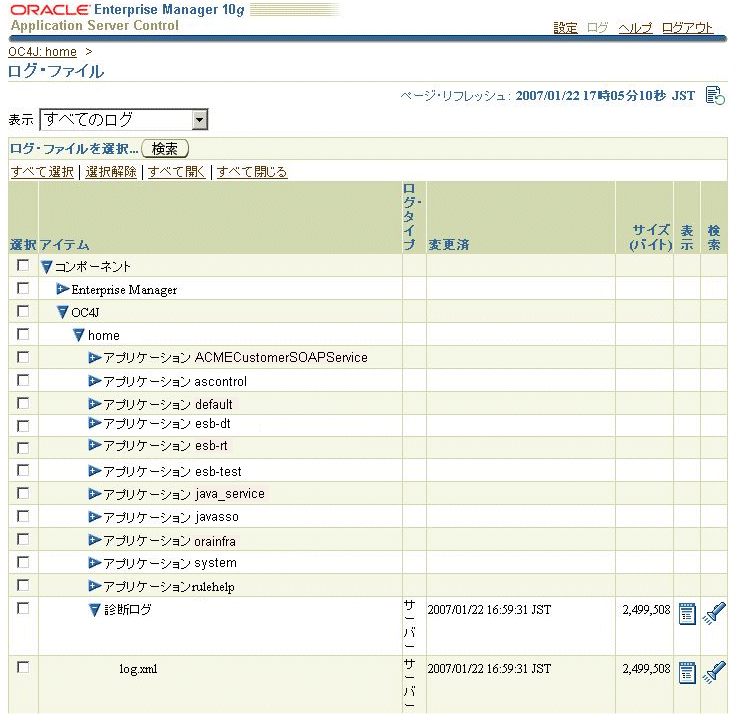
特定のログ・ファイルが見つかるまで「選択」リストの項目を開いて、「表示」をクリックします。
たとえば、Application esb-dt、Application esb-rtおよびDiagnostic Logsの各項目を開きます。 「表示」列のアイコンをクリックして、ログ・ファイル・テキストを表示します。
診断ファイルは、log.xmlファイルに格納されており、テキスト・エディタで表示できます。
ログ・ファイルに詳細を表示するために、個々のログ出力クラスにログ・ファイル設定を構成できます。
ログ・ファイル設定を構成する手順は、次のとおりです。
次のURLに移動します。
http://host_name:port_number/em
ユーザー名/パスワードを使用してログインします。
アプリケーション・サーバーをクリックして、そのサーバーのホームページを表示します。
「管理」タブをクリックします。
「管理タスク」の下の「プロパティ」で、「ログ出力の構成」の横にある「タスクに移動」をクリックします。
「ルート・ログ出力」、「Oracle」の順に開いて、ログ出力クラスおよびログ・レベル設定を表示します。
検索オプションを使用して、名前で特定のログ出力クラスを検索できます。 「ログ出力名による検索」フィールドに文字列を入力し、「実行」をクリックします。
たとえば、「ログ出力名による検索」フィールドに、「esb」と入力します。
「ログ・レベル」リストで、構成するログ出力クラスのレベル・オプションを選択します。
たとえば、図8-6に示すように、oracle.tip.esb.server.commonおよびoracle.tip.esb.server.serviceを「FINE」に設定します。
図8-7 Oracle Application Server Control – ログ出力構成
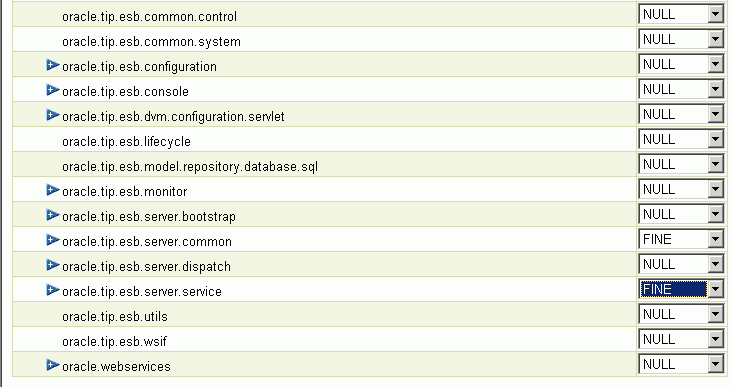
「適用」をクリックします。
ESBサーバーのOracleホームを変更する場合は、ESBインスタンスを別のデータベースに移動できます。
ESBインスタンスを移動する手順は、次のとおりです。
新規のOracleホームにESBスキーマが設定されていない場合は、Oracle_Home/integration/esb/sql/oracle/ディレクトリにあるcreateuser.sqlとcreateschema.sqlの各スクリプトを実行して、新規のデータベース・スキーマを作成します。
次に例を示します。
SQL>@Oracle_Home\integration\esb\sql\oracle\createuser.sql SQL>@Oracle_Home\integration\esb\sql\oracle\createschema.sql
新規のOracleホームにESBスキーマがすでに含まれている場合は、次の操作を実行できます。
ESBのexportユーティリティを使用してESBメタデータをバックアップできます。 「ESBのimportユーティリティとexportユーティリティの使用」を参照してください。
Oracle_Home/integration/esb/sql/oracle/ディレクトリにあるdrop_esb_tables.sqlスクリプトを使用して既存のスキーマを削除できます。
Oracle_Home/j2ee/home/config/data-sources.xmlファイルで、ESB JDBC接続プーリングが新規のOracleホームを指し示すように構成します。 data-sources.xmlファイルにあるconnection-factoryの詳細を、次のように更新する必要があります。
<connection-pool name="ESBPool"> <connection-factory factory-class="driver_class_name_for_db" url="url_to_database" user="db_user_name" password="db_user_password"/> </connection-pool>
次のようにantユーティリティを実行して、古いOracleホームからESBパラメータをエクスポートします。
ant export-params -Dparamfile=file_path_specfication\esb.properties> -DDB_URL=jdbc_url_to_old_database -DDB_USER=db_user_name -DDB_PASSWORD=db_user_password
スタンドアロンOracle Liteデータベースを使用している場合は、DDB_URL、DDB_USERおよびDDB_PASSWORDの各パラメータを指定する必要はありません。
ESBのexportユーティリティを使用して、古いOracleホームからメタデータをエクスポートします。
次に例を示します。
> Oracle_home/integration/esb/bin/export c:¥temp¥metadata.zip
「ESBのimportユーティリティとexportユーティリティの使用」を参照してください。
次のようにantユーティリティを実行して、古いOracleホームのESBパラメータを新規のOracleホームにインポートします。
ant import-params -Dparamfile=file_path_specfication\esb.properties> -DDB_URL=jdbc_url_to_new_database -DDB_USER=db_user_name -DDB_PASSWORD=db_user_password
スタンドアロンOracle Liteデータベースを使用している場合は、DDB_URL、DDB_USERおよびDDB_PASSWORDの各パラメータを指定する必要はありません。
次のようにopnmctlユーティリティを使用して、ESBサーバーを再起動します。
> Oracle_Home\opmn\bin\opmnctl stopall > Oracle_Home\opmn\bin\opmnctl startall
ESBのimportユーティリティを使用して、古いOracleホームのメタデータを新規のOracleホームにインポートします。
次に例を示します。
> Oracle_home/integration/esb/bin/import c:¥temp¥metadata.zip
「ESBのimportユーティリティとexportユーティリティの使用」を参照してください。
importユーティリティとexportユーティリティの使用Oracle Enterprise Service Busのimportユーティリティとexportユーティリティを使用すると、異なるOracleインスタンス上のESBサーバー間でESBメタデータをインポートおよびエクスポートできます。
ESBサーバーからメタデータをエクスポートする手順は、次のとおりです。
現在ESBサーバーを実行していない場合は、ESBサーバーを起動します。 「Oracle Enterprise Service Busコンポーネントの起動、停止およびアクセス」を参照してください。
オペレーティング・システムのコマンド・ウィンドウを開きます。
ディレクトリをOracle_home/integration/esb/binディレクトリに変更します。
たとえば、「cd c:¥product¥10.1.3.1¥integration¥esb¥bin」と入力します。
次のコマンドを入力します。
export file-spec -system system_name -serviceGroup service_group_name -service service_name -flow
file-specは、メタデータをエクスポートするファイルの完全なファイル名指定です。
-systemは、エクスポートするシステムの名前です。 指定したシステムに属するすべてのサービス・グループ/サービスが、再帰的にエクスポートされます。
-serviceGroupは、エクスポートするサービス・グループの名前です。 指定したサービス・グループに属するすべてのサービス・グループ/サービスが、再帰的にエクスポートされます。
-serviceは、エクスポートするサービスの名前です。
-flowは、-serviceオプションを使用して指定したサービスのフロー全体をエクスポートすることを指定します。 このサービスとその下位にあるすべてのサービスがエクスポートされます。 -serviceオプションを使用してインバウンド・アダプタ・サービスを指定する場合は、フローに含まれるすべてのサービスがエクスポートされます。 ルーティング・サービスを指定する場合は、ルーティング・サービスと、そのフローに含まれる下位のすべてのサービスがエクスポートされます。
-system、-serviceGroupおよび-serviceの各オプションは、異なるエンティティに対して繰り返し使用できます。 オプションを指定しない場合は、メタデータ全体がエクスポートされます。
次に例を示します。
export c:¥temp¥metadata.zip
export c:\esb\metadata.zip -system T-Vox -system T-Vox1 -serviceGroup T-Vox2.Stores -service T-Vox3.Stores.SFOProductLanuch -flow
メタデータをESBサーバーにインポートする手順は、次のとおりです。
現在ESBサーバーを実行していない場合は、ESBサーバーを起動します。 「Oracle Enterprise Service Busコンポーネントの起動、停止およびアクセス」を参照してください。
オペレーティング・システムのコマンド・ウィンドウを開きます。
ディレクトリをOracle_home/integration/esb/binディレクトリに変更します。
たとえば、「cd c:¥product¥10.1.3.1¥integration¥esb¥bin」と入力します。
次のコマンドを入力します。
import file-spec -system system_name -serviceGroup service_group_name -service service_name -flow
file-specは、インポートするメタデータが含まれているファイルの完全なファイル名指定です。
-systemは、インポートするシステムの名前です。 指定したシステムに属するすべてのサービス・グループ/サービスが、再帰的にインポートされます。
-serviceGroupは、インポートするサービス・グループの名前です。 指定したサービス・グループに属するすべてのサービス・グループ/サービスが、再帰的にエクスポートされます。
-serviceは、インポートするサービスの名前です。
-flowは、-serviceオプションを使用して指定したサービスのフロー全体をインポートすることを指定します。 このサービスとその下位にあるすべてのサービスがインポートされます。 -serviceオプションを使用してインバウンド・アダプタ・サービスを指定する場合は、フローに含まれるすべてのサービスがインポートされます。 ルーティング・サービスを指定する場合は、ルーティング・サービスと、そのフローに含まれる下位のすべてのサービスがインポートされます。
-system、-serviceGroupおよび-serviceの各オプションは、異なるエンティティに対して繰り返し使用できます。 オプションを指定しない場合は、メタデータ全体がインポートされます。
次に例を示します。
import c:\temp\metadata.zip
import c:\esb\metadata.zip -system T-Vox -system T-Vox1 -serviceGroup T-Vox2.Stores -service T-Vox3.Stores.SFOProductLanuch -flow
Oracle Enterprise Service BusをOracle InterConnectとともに使用するには、ESBで使用するICAdapterをインストールして構成する必要があります。
InterConnectアダプタをインストールして構成する手順は、次のとおりです。 SOAの(拡張インストールではなく)基本インストールの場合は、Javaコマンドのoc4j_soaをhomeに置換してください。
ICAdapterを次のコマンドでデプロイします。
java -jar admin_client.jar deployer:oc4j:opmn://hostname:opmn_request_port/oc4j_soa oc4jadmin welcome1 -deploy -file oracle_home\integration\esb\lib\icadapter.rar -deploymentName IcAdapter
ICwsilpluginを次のコマンドでデプロイします。
java -jar admin_client.jar deployer:oc4j:opmn://hostname:opmn_request_port/oc4j_soa oc4jadmin welcome1 -deploy -file oracle_home\integration\esb\lib\icwsilplugin.ear -deploymentName icwsilplugin -parent default
ICWsilPluginを次のコマンドでバインドします。
java -jar admin_client.jar deployer:oc4j:opmn://hostname:opmn_request_port/oc4j_soa oc4jadmin welcome1 -bindWebApp -appName icwsilplugin -webModuleName icwsilplugin -webSiteName default-web-site -contextRoot /ic
Oracle_home¥j2ee¥home¥application-deployments¥defaults¥ICAdapterディレクトリにあるoc4j-ra.xmlファイルを更新します。 oc4j-ra.xmlファイルの例を次に示します。
<?xml version="1.0"?>
<oc4j-connector-factories ...... schema-minor-version="0" >
<connector-factory location="eis/ICAdapter"
connector-name="Interconnect Adapter">
<config-property name="applicationName" value="BPELPM"/>
<config-property name="driverClassName"
value="oracle.jdbc.driver.OracleDriver"/>
<config-property name="connectionString"
value="jdbc:oracle:thin:@bpel-db-as:1521:ORCL"/>
<config-property name="userName" value="ichub"/>
<config-property name="password" value="Manager1"/>
<config-property name="repoName" value="InterConnectRepository"/>
<connection-pooling use="none"></connection-pooling>
<security-config use="none"></security-config>
</connector-factory>
</oc4j-connector-factories>
oai.jarパスをOracle_home¥j2ee¥home¥configディレクトリにあるserver.xmlファイルに追加します。 server.xmlファイルの例を次に示します。
<shared-library name="bpel" version="1.0" library-compatible="true">
<code-source path="c:/oracle/mid/integration/interconnect/lib/oai.jar"/>
<code-source path="../../../integration/esb/lib/orabpel-common.jar"/>
<code-source path="../../../integration/esb/lib/orabpel-thirdparty.jar"/>
<code-source path="../../../integration/esb/lib/orabpel.jar"/>
<code-source path="../../../integration/esb/lib/orabpel-boot.jar"/>
<code-source path="../../../integration/esb/lib/bpm-infra.jar"/>
<code-source path="../../../integration/esb/lib/olite40.jar"/>
<code-source path="../../../integration/esb/lib/wdk.jar"/>
<import-shared-library name="apache-commons"/>
<import-shared-library name="oracle.xml"/>
<import-shared-library name="oracle.jdbc"/>
<import-shared-library name="oracle.jwsdl"/>
<import-shared-library name="oracle.dms"/>
<import-shared-library name="soap"/>
<import-shared-library name="oracle.ws.client"/>
</shared-library>
ESBサーバーを再起動します。
次のコマンドを使用して、InterConnectのESBアプリケーション下のInterConnectイベントおよびプロシージャを、ESBサービスとしてESBに登録します。
oracle_home\integration\esb\bin\regadapters.bat
Linuxマシンでは、regadapters.shスクリプトを実行します。